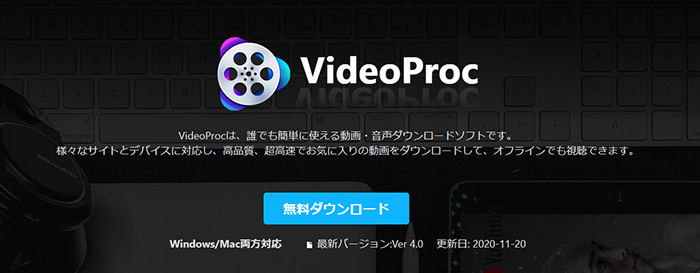�y���S�ҁzMEGA�����ۑ�������@�iiPhone�EAndroid�EPC�EURL�j
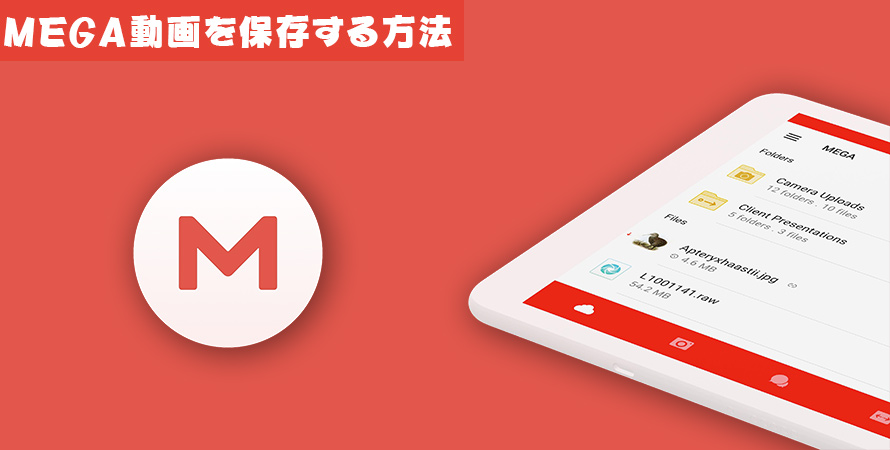
MEGA�𗘗p����A��ʂ̃t�@�C����ʐ^�A������I�����C���X�g���[�W�ɃJ���^���ɃA�b�v���[�h���AWindows��Mac�ALinux�AAndroid �AiPhone�ŗ��p�ł��܂��B
�ŁA�A�b�v���[�h����������_�E�����[�h���ăp�\�R����iPhone�AAndroid�̖{�̂ɕۑ����������Ƃ�����ł��傤�B
���āA����́AMEGA�����ۑ�������@���A�ڂ����������܂��B
�ڎ�
MEGA�����ۑ�������@
- 1. �p�\�R����MEGA������_�E�����[�h���ĕۑ�����
- 2. Android/iPhone��MEGA������_�E�����[�h���ĕۑ�����
- 3. MEGA URL���瓮���ۑ�����
MEGA���悪�ۑ��ł��Ȃ����̑Ώ��@
�Ō��

MEGA�����ҏW�E�ϊ�
VideoProc Converter�͑��@�\�ȓ��揈���\�t�g�ł��B�ۑ�����MEGA��MP4��MOV,AVI,MKV,FLV�ȂǓ���t�@�C���ɕϊ��ł��܂��B�܂��A�ۑ�����MEGA����̌����A�g���~���O�A�g��A��]/���]�A�����lj��A�G�t�F�N�g�lj��AGIF�쐬�A�Đ����x�ύX�Ȃǂ���y�ɂł��܂��I
MEGA�����ۑ�������@
�p�\�R����MEGA������_�E�����[�h���ĕۑ�����
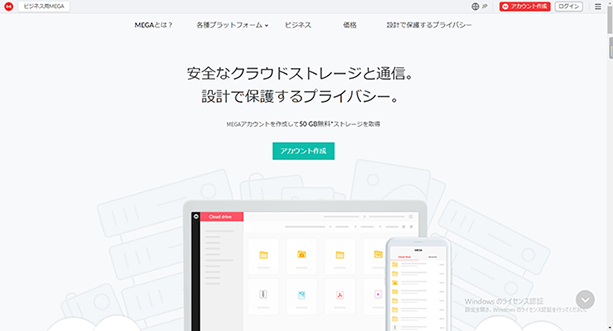
�p�\�R���͔��ɑ����̓���f�[�^�������܂��BMEGA������_�E�����[�h���ăp�\�R���ɕۑ�����A�e�ʕs���̐S�z������܂���B�܂��A�p�\�R���ŕۑ�����MEGA������J���^���ɕҏW�ł��܂��i�g���~���O�E�J�b�g�EGIF�쐬�E�G�t�F�N�g�lj��E�����lj����X�j�B
�ł́A���̓p�\�R����MEGA�����ۑ�������@���ڂ����������܂��B
�y�p�\�R���ҁzMEGA����ۑ����@
1. �p�\�R���� MEGA�����T�C�g�ɃA�N�Z�X������A�E��ɂ���u���O�C���v�{�^�����N���b�N���܂��B���Ȃ��̃��[���A�h���X�ƃp�X���[�h����͂�����A�u���O�C���v���N���b�N���ă��O�C�����Ă��������B
- MEGA�����T�C�g�Fhttps://mega.nz/startpage
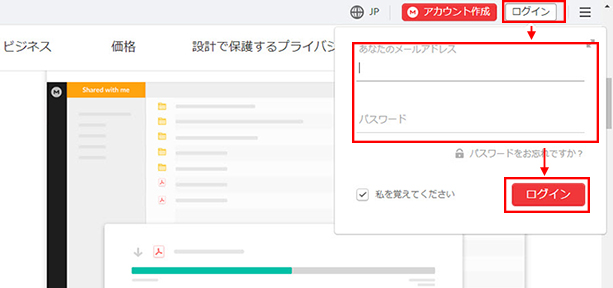
2. �_�E�����[�h�����������I�����ĉE�N���b�N���܂��B�\������郁�j���[����u�_�E�����[�h�v���N���b�N���Ă��������B����ƁA�u�W���_�E�����[�h�v�ƁuZIP �Ƃ��ă_�E�����[�h�v���I���ł��܂��B
���̂܂�MEGA�����ۑ��������ꍇ�́u�W���_�E�����[�h�v��I�����܂��B
MEGA��������k���ĕۑ��������ꍇ�́uZIP �Ƃ��ă_�E�����[�h�v��I�����܂��B
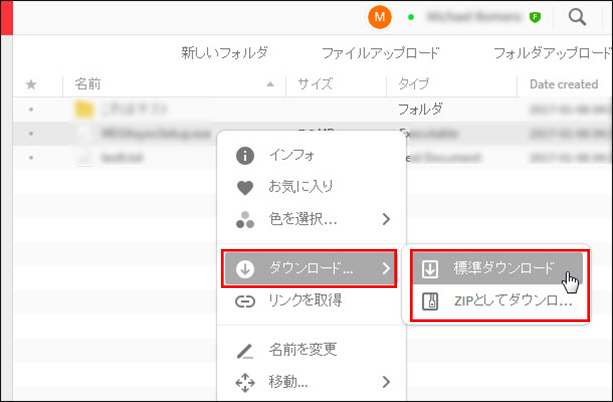
- �������́A�ۑ�������MEGA�����I��������A�E�[�ɂ���u▼�v���u�_�E�����[�h�v���u�W���_�E�����[�h�v/�uZIP �Ƃ��ă_�E�����[�h�v�̏��ɃN���b�N���Ă��������B
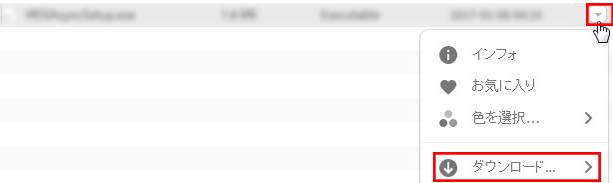
����ƁAMEGA���悪�_�E�����[�h����A�p�\�R���ɕۑ�����܂��B
Android/iPhone��MEGA������_�E�����[�h���ĕۑ�����
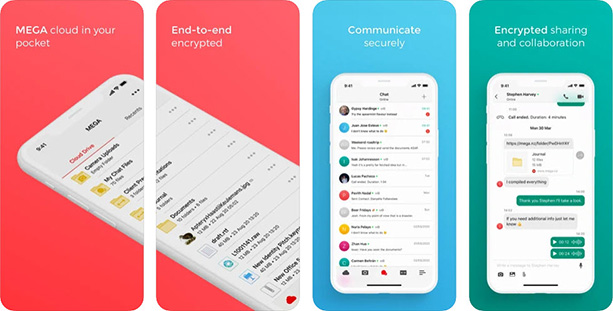
MEGA�����Android/iPhone�ɕۑ�����A�ǂ��ł��֗���MEGA����������ł��܂��B���ɁAMEGA������_�E�����[�h����Android/iPhone�ɕۑ�����菇��������܂��B
�yAndroid/iPhone�ҁzMEGA����ۑ����@
1. MEGA���N��������A�_�E�����[�h������MEGA����t�@�C�����̉��ɂ���u�B�B�B�v���^�b�v���܂��B
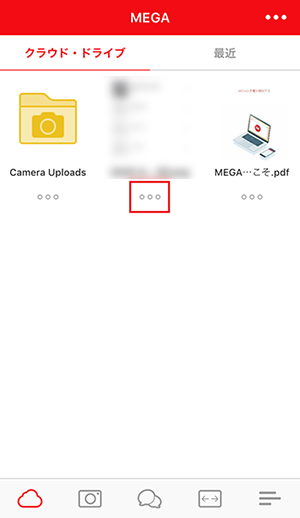
2. �u�_�E�����[�h�v���^�b�v���܂��B����ƁAAndroid/iPhone��MEGA���悪�ۑ�����܂��B
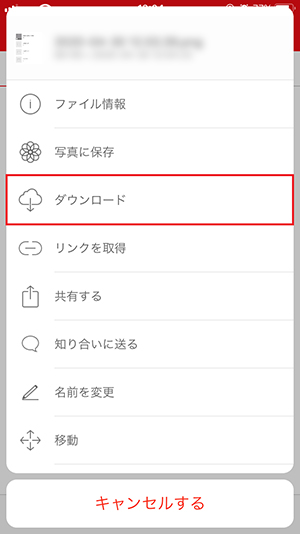
MEGA URL���瓮���ۑ�������@
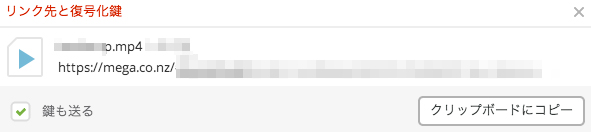
���́AMEGA URL���瓮���ۑ�����菇���J���^���ł��BMEGA URL���J���w���ɏ]���ĊȒP��URL���瓮���MEGA�ɕۑ��ł��܂��B
�������A
�ۑ�����ꍇ�A�u�L�[�Ȃ��̃����N�v�Ȃ�A���ڕۑ��ł��܂����A�u�L�[����̃����N�v�Ȃ�A�p�X���[�h����͂���K�v������܂��B
- ����́AMEGA URL���炽�������MEGA�ɃC���|�[�g�����ł��BMEGA������_�E�����[�h���Ē[���ɕۑ��������ꍇ�AMEGA�Łu�_�E�����[�h�v�@�\���g���Ă��������B
������.
- ���݂ɁAMEGA�ɕۑ���������������N�iURL�j�ŋ��L�������ꍇ�A�ȉ��̎菇�ő��삵�Ă��������B
- �@ Android/iPhone��MEGA���狤�L����������̉����ɂ���u�B�B�B�v���^�b�v���āu�����N���擾�v��I�����܂��BPC��MEGA���狤�L�����������I�����E�N���b�N���āu�����N���擾�v��I�����܂��B
- �A �u�L�[�Ȃ��̃����N�v�A�u�L�[����̃����N�v��I�����āA�E���́u�����N���R�s�[����v�������܂��B
- �R�s�[����MEGA�����N��F�l�ɑ��M���ċ��L�ł��܂��B
MEGA���悪�ۑ��ł��Ȃ����̌����ƑΏ��@
����1. �����MEGA��������Ă��܂��Ă���
MEGA URL����MEGA�����ۑ����鎞�AMEGA URL���N���b�N���Ă�MEGA�����ۑ��ł��Ȃ����Ƃ�����܂��ˁB��Ԃ悭���錴���́A���悪����MEGA��������ꂽ���Ƃł��B
�܂�AMEGA�œ���̃����N���쐬���āA���̃����N��ۑ����Ă��A���̓����MEGA�����������A�쐬���������N����MEGA��ۑ��ł��܂���B
����2. MEGA���悪��@�ɃA�b�v���[�h�����
���悪MEGA�Ɉ�@�ɃA�b�v���[�h���ꂽ��A���̓����MEGA�Ŏ����ł��Ȃ����Ƃ�����܂��B���̂��߁A���̓����MEGA����ۑ��E���L�ł��Ȃ���������܂���B
����3. �ۑ���̗e�ʂ�����Ȃ�
PC/Android/iPhone�̗e�ʂ�����Ȃ��ƁAMEGA�����ۑ����邱�Ƃ͂ł��܂���B���̏ꍇ�A�K�v�Ȃ��f�[�^�������Ƃ��A�O�t���n�[�h�f�B�X�N�ȂǂɈڂ��Ƃ���MEGA�����ۑ����܂��傤�B
�܂��AMEGA�Ŏg����e�ʂ���ƁA�����MEGA�I�����C���ɃA�b�v���[�h���邱�Ƃ�URL�œ����MEGA�I�����C���ɕۑ����邱�Ƃ͂ł��܂���B�uMEGA�v�́A�ő�50GB�܂ł̗e�ʂ��Ŏg�����Ƃ��ł��܂��B
����4. �r����MEGA�A�v������Ă��܂��Ă���
�r����MEGA�A�v������Ă��܂��Ă���ƁA�����ۑ��ł��Ȃ����Ƃ�����܂��B����̃_�E�����[�h����������܂ŁAMEGA�A�v�����痣��Ȃ��悤�ɂ����ق��������ł��B
����5. �l�b�g�̒ʐM���x���x��
�l�b�g�̒ʐM���x���x���ƁAmega ����ۑ��Ɏ��s�������Ƃ�����܂��B������_�E�����[�h����PC/Android/iPhone�ɕۑ�����ꍇ�A������A�b�v���[�h����MEGA�ɕۑ�����ꍇ�A����������ȃl�b�g�̒ʐM�����ێ����Ă��������B
- *MEGA�́A���݂��Ă���MEGA�t�@�C���i����≹�y�A�t�@�C�����X�j�̃����N���J���ƕۑ��ł���̂ŁAMEGA�̓��惊���N���瓮���ۑ��ł��܂��B�������ATwitter�Ȃǂ�Web���惊���N���瓮���ۑ����邱�Ƃ��o���܂���B
- Twitter�Ȃǂ̓���T�[�r�X���瓮���ۑ��������ꍇ�́A����_�E�����[�h��p�c�[���u VideoProc Converter�v���g�p���Ă��������B
����
- VideoProc Converter���ł��邱��
- ✿ Bilibili�A�j�R�j�R����ATwitter�Ȃ�1000�ȏ�̓���T�[�r�X���瓮���ۑ��\�B
- ✿ ���C�u�E���z�M�E�X�g���[�~���O�z�M��ۑ��\�B
- ✿ �ۑ�����������J���^���ɕҏW�\�B
�Ō��
�����MEGA�����PC/Android/iPhone�[���ɕۑ�������@��MEGA URL���瓮���ۑ�������@���ڂ����������܂����B���݂ɁA�ۑ�����MEGA�����ҏW�������ꍇ�A�ȉ��̕ҏW�c�[�����g���Ă݂܂��傤�B
Android�EiPhone�ɕۑ�����MEGA�����ҏW����ꍇ�A�uInshot�v���������߂��܂��B
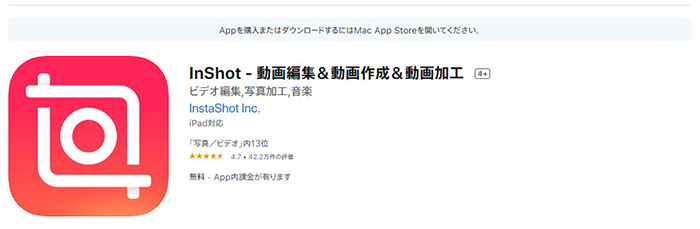
- Inshot�̕ҏW�@�\�ɂ���
- ✿ �����Ŏg����
- ✿ ���ʂȕҏW�@�\�����p�\�B�i�g���~���O�E�J�b�g�EBGM�}���E�e�L�X�g�lj����X�j
�p�\�R���ɕۑ�����MEGA�����ҏW����ꍇ�A�uVideoProc Converter�v���������߂��܂��B
- VideoProc Converter�̕ҏW�@�\�ɂ���
- ✿ �����Ŏg����
- ✿ �V���v���ȑ����ʂŁA���킸�ۑ�����MEGA�����ҏW�\
- ✿ �g���~���O�E�����lj��E�m�C�Y�����EGIF�쐬���X�A�����̋@�\���p�ӂ����

���̋L�����������l�F������
�{�y�[�W�̓��e�Ɋւ��āA���ӌ����������܂�����A���C�y�����₢���킹���Ă��������ˁB
- ���[���A�h���X�����J����邱�Ƃ͂���܂���B * ���t���Ă��闓�͕K�{���ڂł��B